Как лучше всего перенести MP3 на iPhone? – Установить приложение
В то время как MP3 был самым популярным музыкальным форматом на протяжении десятилетий, а iPhone были самыми продаваемыми смартфонами во всем мире, в течение долгого времени они изначально не очень хорошо воспроизводились вместе.
На Mac и iPhone iTunes (теперь называется Music) продвигает свой собственный формат AAC, который был разработан, чтобы стать преемником MP3, обеспечивая более высокое качество звука при той же скорости передачи данных. AAC (или M4A) по-прежнему является преобладающим аудиоформатом при покупке или загрузке песен в iTunes Store.
Тем не менее, существует несколько способов напрямую добавить MP3 на iPhone с вашего Mac. Так что, если вам интересно, как перенести MP3 с iPhone на компьютер или наоборот, это руководство для вас.
✕
Как перенести MP3 на iPhone с музыкой
Когда вы хотите добавить загрузку MP3 на iPhone, Mac Music — это, вероятно, первый вариант, который приходит на ум. Приложение «Музыка» впервые появилось в macOS Catalina (10.15) и является прямым потомком iTunes, который теперь разделен на «Музыку», «Подкасты» и «ТВ».
Если вы раньше использовали iTunes для передачи песен, интерфейс «Музыки» покажется вам знакомым. Итак, вот как напрямую добавить MP3 на iPhone с Mac.
Примечание. Подписчикам Apple Music не нужно активно синхронизировать свою музыку между устройствами, так как это делается автоматически через iCloud.
- Запуск музыки из приложений
- Подключите ваш iPhone через USB-кабель (возможно, вам потребуется разблокировать его)
- Убедитесь, что ваш iPhone отображается на боковой панели «Музыка».
- Перейдите в свою библиотеку (Песни, Альбомы или Исполнители)
- Выберите любые песни, которые вы хотите перенести (удерживайте ⌘, чтобы выбрать несколько)
- Перетащите ваш выбор на свой iPhone
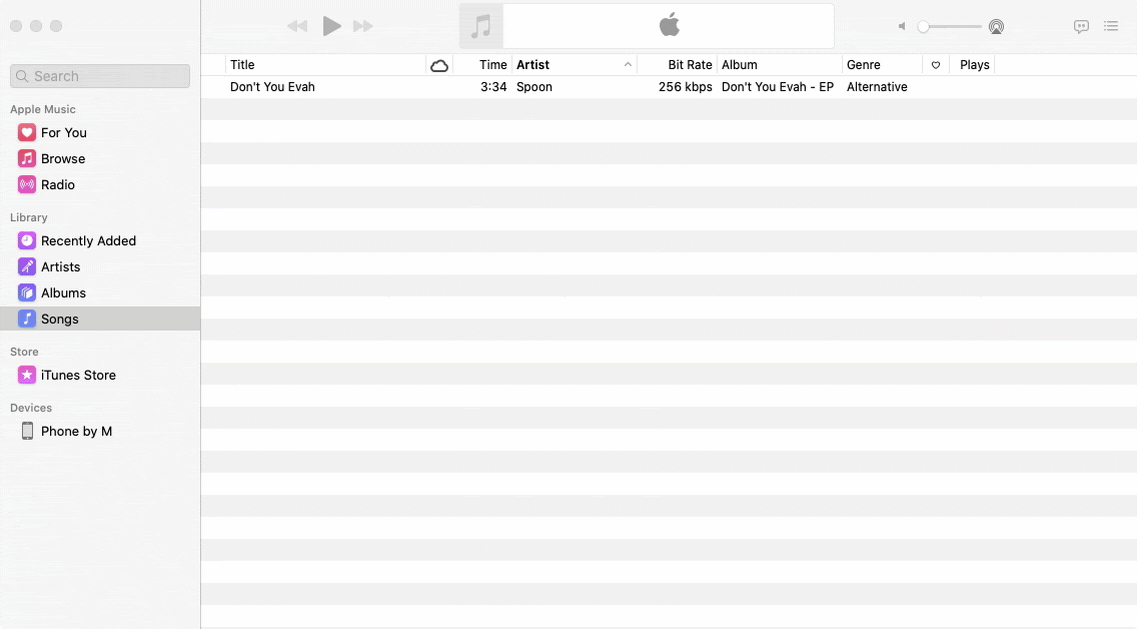
Если у вас установлен флажок «Синхронизировать музыку на…», ваш iPhone может автоматически синхронизироваться со всей вашей библиотекой, как только вы подключите его к своему Mac. Из-за этого многие люди считают музыку или iTunes запутанными. К счастью, есть много других способов напрямую добавить MP3 на iPhone.
Как синхронизировать музыку с помощью Finder
Долгое время iTunes был единственным способом добавить MP3 на iPhone. Но в нескольких последних итерациях macOS Apple открыла возможность переноса файлов с помощью обычного окна Finder, что, наконец, отвечает на вопрос: «Как перенести MP3 с компьютера на iPhone без iTunes?»
Итак, вот как перенести MP3 на iPhone с помощью Finder:
- Подключите ваш iPhone к Mac с помощью USB-кабеля
- Откройте Finder и выберите на своем iPhone на боковой панели
- Нажмите «Управление хранилищем…» вверху.
- Переключиться на песни
- Перетащите туда любую музыку с вашего Mac для синхронизации
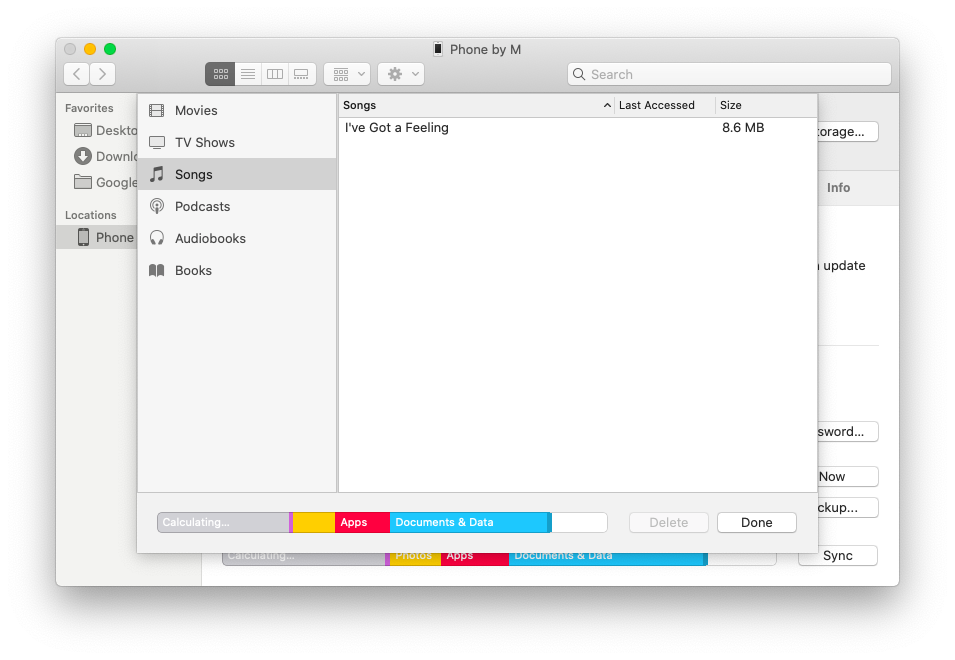
Точно так же вы можете использовать Finder для удаления любой музыки или других медиафайлов с вашего iPhone. Но если вы хотите более целостный подход к управлению iPhone, вам нужно использовать другое приложение.
Как легко управлять своим iPhone
Очень важно знать, как передавать MP3 на iPhone. Но есть гораздо больше возможностей для эффективного управления смартфоном. Как насчет передачи видео или фотографий, обновления резервных копий, переноса данных на новый телефон, зеркального отображения экрана на вашем Mac и даже смены мелодий звонка?
✕
AnyTrans для iOS может делать все это и многое другое. Умная альтернатива iTunes, AnyTrans упрощает передачу любых файлов или данных между вашими устройствами и является блестящим решением проблемы «как передать файлы MP3 на мой iPhone без iTunes».
Во-первых, AnyTrans обеспечивает беспрепятственную синхронизацию всех ваших устройств. Затем он выполняет резервное копирование всех ваших данных, включая сторонние приложения, такие как WhatsApp, поэтому вы всегда готовы сменить телефон или вернуть свои данные, если потеряете свои. Наконец, он помогает вам загружать любые медиафайлы с более чем 900 веб-сайтов прямо на ваш телефон, минуя все обычные правила синхронизации, которые мы рассмотрели выше. Звучит неплохо, не так ли?
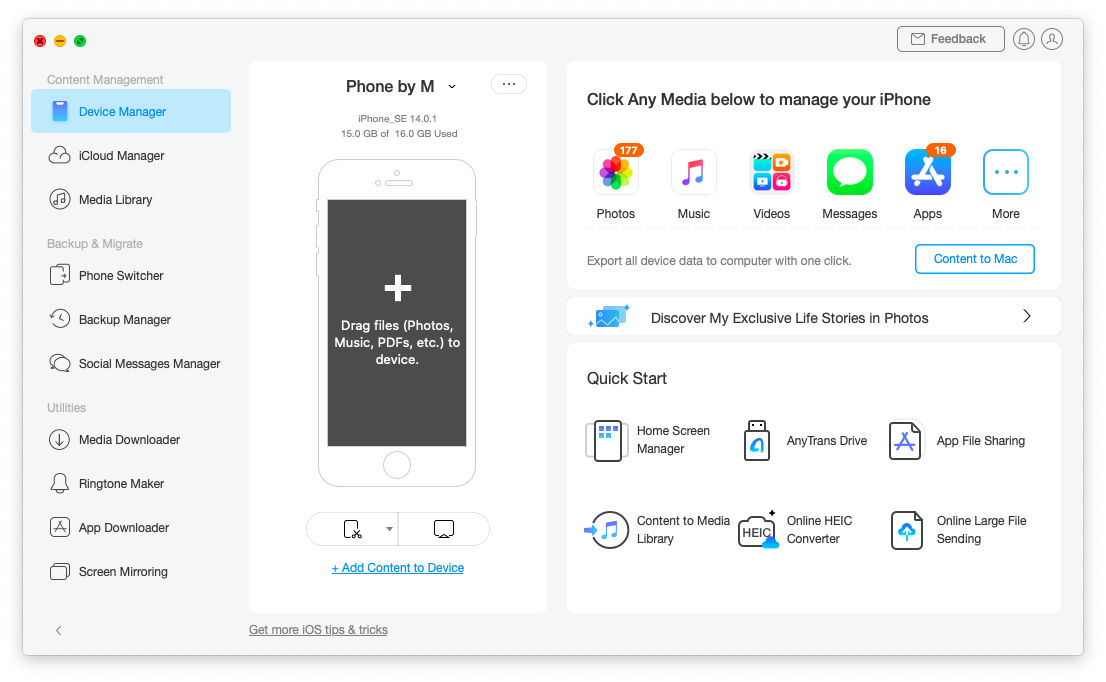
Как добавить MP3 на iPhone из облачного хранилища
Если вы предпочитаете более прямой способ обработки ваших музыкальных файлов и не хотите рисковать тем, что приложение «Музыка» превратит ваши MP3 в M4A, вы можете полностью обойти процесс синхронизации и вместо этого полагаться на стороннее облако для перемещения ваших файлов. .
Все мы сегодня пользуемся облачными сервисами, будь то Dropbox, Box, Google Drive, OneDrive или что-то еще. У большинства из них есть приложения для Mac и iPhone, которые автоматически синхронизируют все файлы между собой.
Процесс перемещения файлов в облако в основном такой же:
- Откройте Finder и нажмите на облачный сервис на боковой панели (например, Google Диск).
- Перетащите файлы с рабочего стола в облако или в определенную папку.
- Откройте приложение этого облачного сервиса на своем iPhone и загрузите только что переданные файлы.
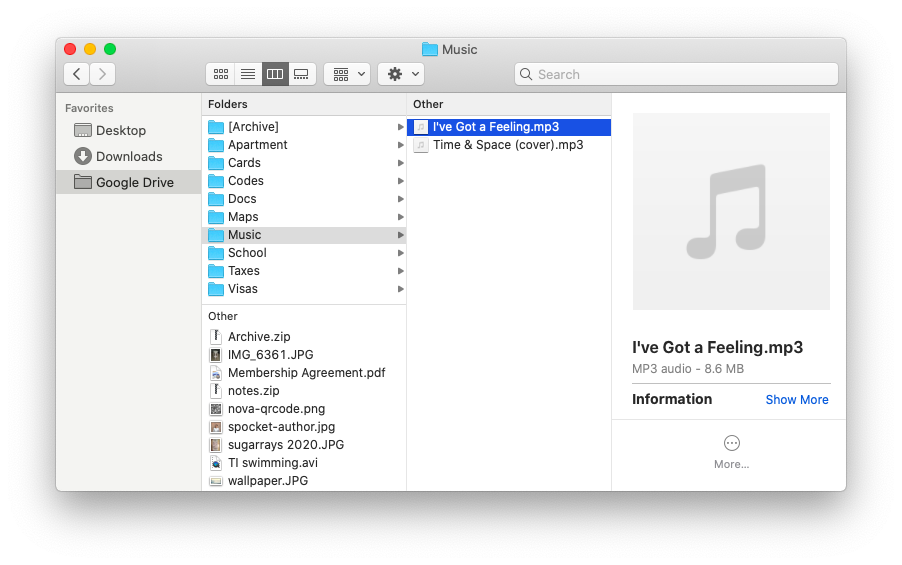
Однако, если вы используете несколько приложений облачного хранилища (особенно на бесплатных уровнях), этот процесс может стать немного проблематичным. Так что лучше использовать унифицированное облачное хранилище.
Dropshare не только объединяет все ваши облачные сервисы в один значок в строке меню, но и добавляет совершенно отдельный слой функций поверх него, от импорта отсканированных документов прямо на ваш телефон до комментирования снимков экрана и обмена файлами за считанные секунды с автоматическими ссылками. . Наконец, вы будете полностью контролировать свои файлы, как никогда раньше.
✕ Удалить баннер приложения
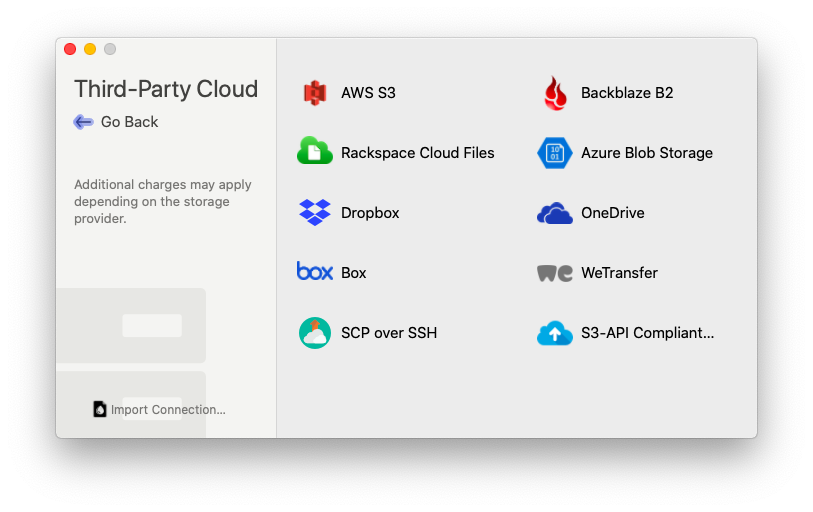
Как передать MP3 на iPhone через AirDrop
Еще один способ передачи MP3 с iPhone на компьютер, а также любых других файлов — использование встроенной функции AirDrop.
AirDrop — это собственный сервис для отправки файлов на всех устройствах iOS и macOS, впервые выпущенный в 2011 году. Он использует комбинацию Wi-Fi и Bluetooth для передачи данных и в настоящее время не имеет ограничений по размеру файла.
Вот как напрямую добавить MP3 на iPhone с помощью AirDrop:
- Найдите файл MP3 на вашем Mac
- Щелкните правой кнопкой мыши и выберите «Поделиться» ➙ AirDrop.
- Выберите свой iPhone во всплывающем окне.
- Примите файл на своем iPhone и сохраните его локально или в iCloud.
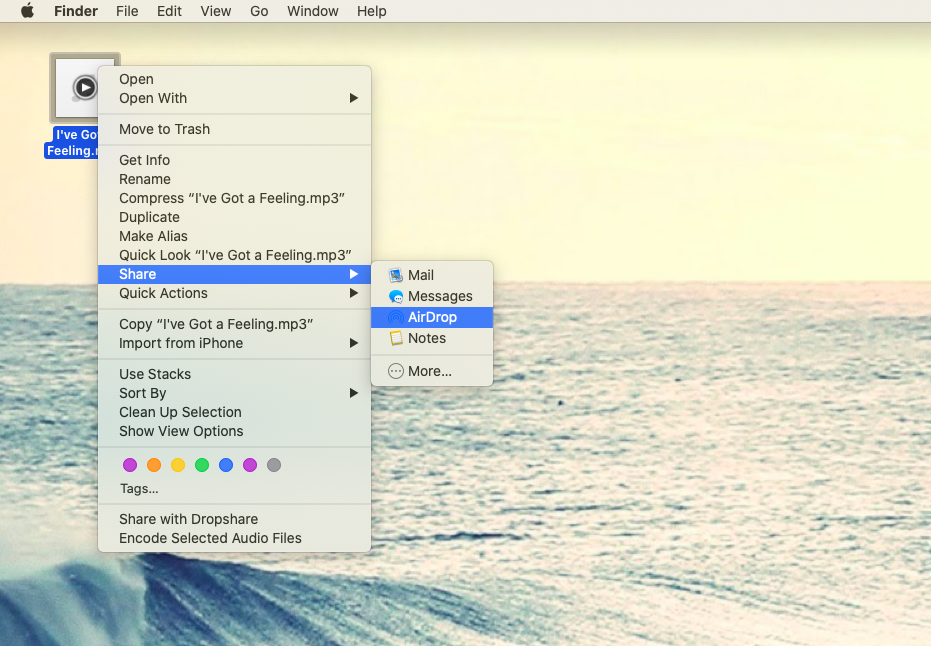
Как синхронизировать папки и резервные копии между устройствами
Хотя мы рассмотрели множество способов передачи файлов и даже автоматической синхронизации с Music или Finder, есть и другие способы поддерживать актуальность вашей информации на ваших устройствах. С помощью менеджера синхронизации файлов.
ChronoSync Express дает вам полное спокойствие, когда речь идет о ваших файлах и данных, легко управляя дубликатами на всех ваших устройствах, будь то другие Mac или iPhone. Без какой-либо ручной работы у вас всегда есть нужный файл под рукой, а если что-то случится, у вас будет полная резервная копия, доступная и на другом устройстве. Не хотите синхронизировать все? Без проблем. Просто выберите и выберите файлы и папки, которые вам нужно контролировать. Вы даже можете установить собственное расписание, когда вы хотите, чтобы синхронизация выполнялась.
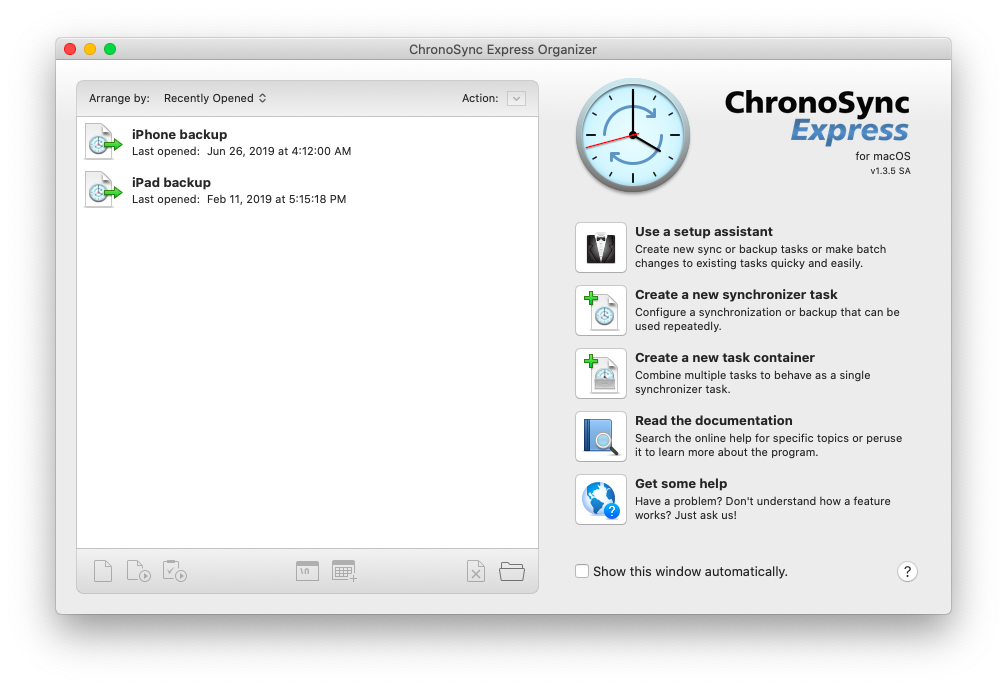
✕ Удалить баннер приложения
Как видите, у вас есть большой выбор. Конечно, можно перенести MP3 на iPhone с помощью Music, Finder или AirDrop. Но почему бы не упростить себе жизнь, управляя телефоном с помощью AnyTrans, объединяя все облачное хранилище в Dropshare и синхронизируя устройства с помощью ChronoSync Express?
Лучше всего то, что AnyTrans, Dropshare и ChronoSync Express доступны вам абсолютно бесплатно в течение семи дней через пробную версию Setapp, платформы с более чем 200 полезными приложениями, которые улучшают базовую функциональность Mac. Просмотрите список и выберите понравившееся, чтобы узнать, чего вам не хватало все это время!






